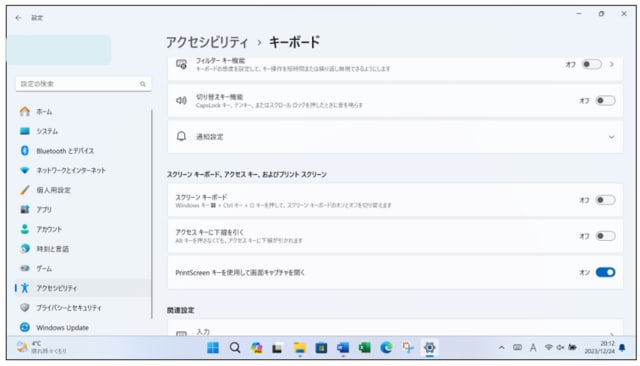コンピュータ画面のスナップショットをキャプチャすることは、スクリーンショットまたは画面キャプチャと呼ばれます。
「Print Screen」キーは、画面のスクリーンショットを撮影するのに役立つキーです。
Windowsのキーボードに搭載されているスクリーンショットを撮影するキーが「Print Screen」キーです。
「Print Screen」キーのみを押せば撮影できる場合もありますが、「Fn」キーと同時押して撮影する機種もあります。
「Print Screen」を1回押すとクリップボードにコピーされています。
クリップボードにコピーされているスクリーンショットは「Ctrlキー+Vキー」で確認できます。パソコンをシャットダウンすると消えてしましますのでピン止めをするか保存の操作が必要です。
撮影したスクリーンショットをすぐに保存するなら「Windowsキー+Print Screenキー」でピクチャーフォルダの「スクリーンショットフォルダ」に保存されます。
「Altキー+PrintScreenキー」を使えば、今操作しているアクティブウィンドウのみを撮影でき、Windowsキー+Alt+PrintScreenキーで保存できます。
ワードやペイントなどには直接貼り付けるか「Ctrlキー+Vキー」を使ってクリップボードから貼り付けることができます。
また、任意の場所に画像ファイルとして保存することができます。

Print Screenキーはキーボードの右上にあります。PrintScreen、PrntScrn、PrntScr、PrtScn、PrtScr、PrtScなど略語で表示されています。
Windows 10・ 11では「PrintScreen」キーを押すことで、スクリーンショットを撮るように設定できます。
「設定」の「アクセシビリティ」-「キーボード」で、「プリントスクリーンボタンを使用して画面切り取りを開く」をオンに切り替えます。
「PrintScreen」キーを押すと、Snipping Toolが起動し、スクリーンショットを撮ることができます。「PrintScreen」キーはキーに「PrtSc」と印刷されている機種もあります。
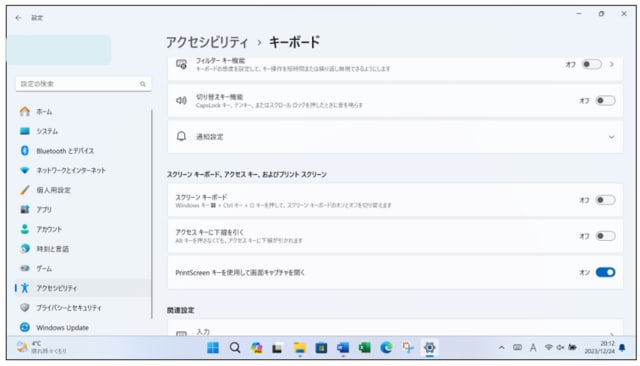
「Print Screen」キーは、画面のスクリーンショットを撮影するのに役立つキーです。
Windowsのキーボードに搭載されているスクリーンショットを撮影するキーが「Print Screen」キーです。
「Print Screen」キーのみを押せば撮影できる場合もありますが、「Fn」キーと同時押して撮影する機種もあります。
「Print Screen」を1回押すとクリップボードにコピーされています。
クリップボードにコピーされているスクリーンショットは「Ctrlキー+Vキー」で確認できます。パソコンをシャットダウンすると消えてしましますのでピン止めをするか保存の操作が必要です。
撮影したスクリーンショットをすぐに保存するなら「Windowsキー+Print Screenキー」でピクチャーフォルダの「スクリーンショットフォルダ」に保存されます。
「Altキー+PrintScreenキー」を使えば、今操作しているアクティブウィンドウのみを撮影でき、Windowsキー+Alt+PrintScreenキーで保存できます。
ワードやペイントなどには直接貼り付けるか「Ctrlキー+Vキー」を使ってクリップボードから貼り付けることができます。
また、任意の場所に画像ファイルとして保存することができます。

Print Screenキーはキーボードの右上にあります。PrintScreen、PrntScrn、PrntScr、PrtScn、PrtScr、PrtScなど略語で表示されています。
Windows 10・ 11では「PrintScreen」キーを押すことで、スクリーンショットを撮るように設定できます。
「設定」の「アクセシビリティ」-「キーボード」で、「プリントスクリーンボタンを使用して画面切り取りを開く」をオンに切り替えます。
「PrintScreen」キーを押すと、Snipping Toolが起動し、スクリーンショットを撮ることができます。「PrintScreen」キーはキーに「PrtSc」と印刷されている機種もあります。